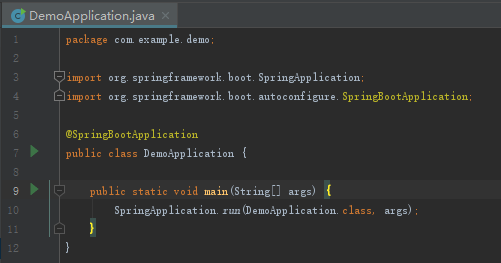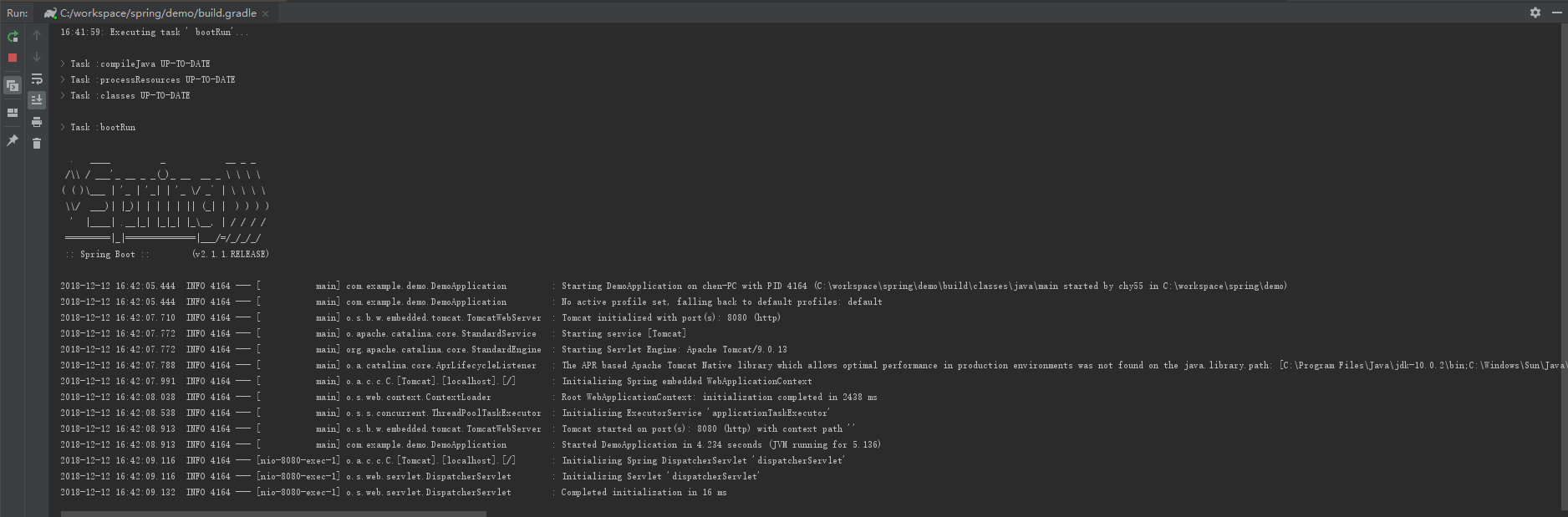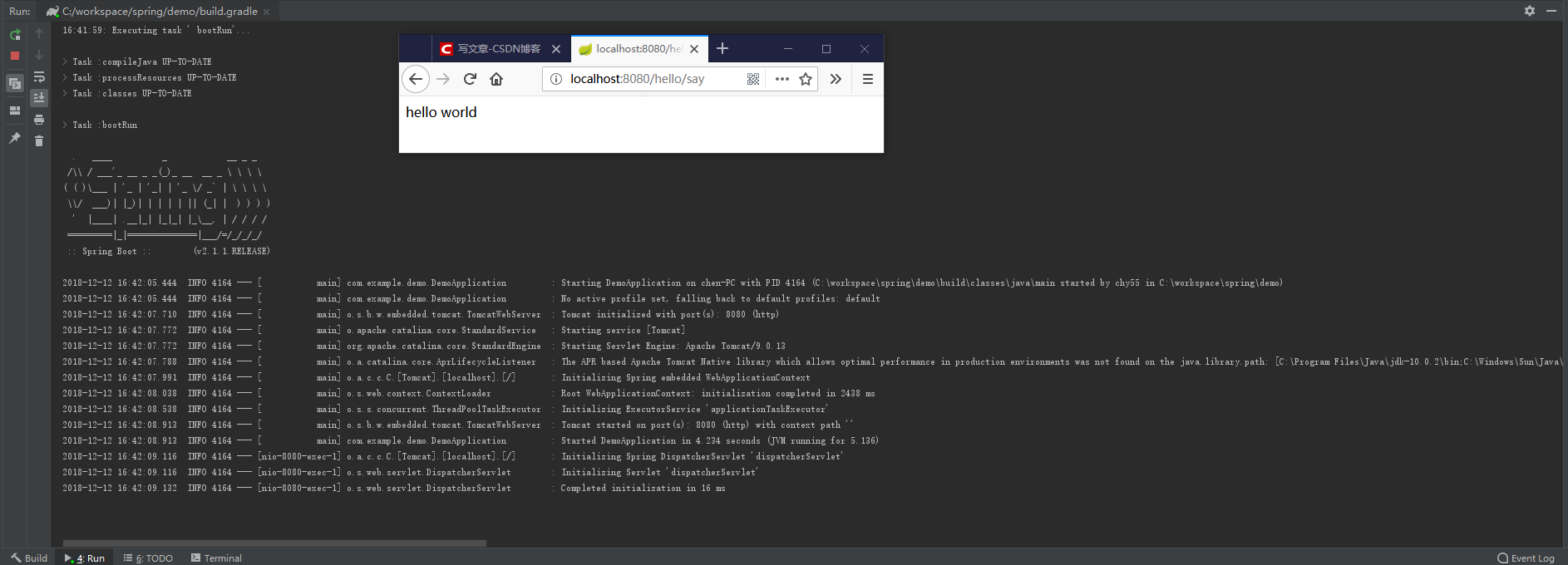InteliJ IDEA 安装spring插件 并 创建spring boot项目 |
您所在的位置:网站首页 › idea如何配置springboot项目 › InteliJ IDEA 安装spring插件 并 创建spring boot项目 |
InteliJ IDEA 安装spring插件 并 创建spring boot项目
|
刚下载的社区版 InteliJ IDEA 2018,New Project 的时候发现并没有自带 spring Initializr 插件。 有两种方法安装: Configure - Settings - PluginsConfigure - Plugins搜索 spring,出现的第二个插件 “Spring Assistant” 就是我们需要的了。 可以看到 https://start.spring.io/ 也是一个填写项目配置信息的网页。它会直接生成一个压缩好的项目供我们下载。IntelliJ IDEA 其实也是用这个原理创建的项目,只不过这一切都在后台替我们完成了。 这一部的 Project Type,既可以选择 Maven Project,也可以选择 Gradle Project(由于 Maven 的版本说明已经烂大街了,下面我采用了较新的 Gradle 打包方式,这也是 Android 默认的打包方式)
创建 Spring boot 项目至少需要选中 Web 依赖,其他的以后再说(它也可以通过写配置文件的方式来配置)
第一张图是 gradle 打出来的包;第二张是 maven 打出来的包。 gradle的包依赖写在 build.gradle 里;maven的依赖写在 pom.xml 里。 (现在市面上的公司,大部分用的还是maven)
修改 build.gradle 使用国内的仓库(阿里云)可以提高下载速度 repositories { //使用国内的镜像可以提高速度 maven { url("http://maven.aliyun.com/nexus/content/groups/public/") } maven { url("http://maven.wso2.org/nexus/content/groups/public/") } mavenCentral() }
在 ubuntu 中可以使用如下命令安装 sudo apt install gradle sudo apt install maven
gradlew build 可以编译项目。编译好之后,会在build/libs目录下生成 “项目名称-版本号” 的 jar 包
gradlew bootRun 可以运行项目,既可以通过 Terminal 或命令行执行该指令运行项目,也可以通过 Run --> Edit Configurations,在 Arguments 行添加该指令来一键运行项目 出现 Spring 的图标就说明运行成功了。默认端口是 8080。
在浏览器输入 “localhost:8080” 发现返回的是一张 “空标签的错误页”。原因是我们没有指定该网址应该路由到哪个页面。 Application 在启动时会搜集所有的 Controller(控制器),然后将它们绘制成一张路由表,这样当你输入网址的时候就可以一一映射了。 package com.example.demo.controller; import org.springframework.web.bind.annotation.RequestMapping; import org.springframework.web.bind.annotation.RestController; @RestController @RequestMapping("/hello") public class HelloController { @RequestMapping("/say") public String sayHello() { return "hello world"; } }此时,输入 “localhost:8080/hello/say” 就会打印出 “hello world” 了
|
【本文地址】
今日新闻 |
推荐新闻 |
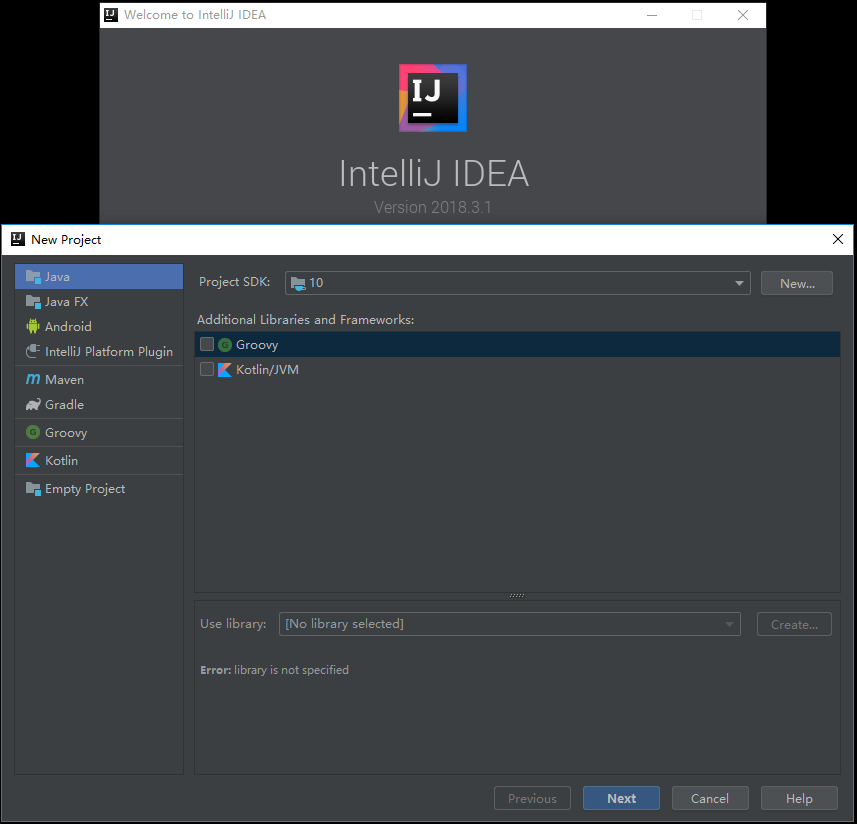
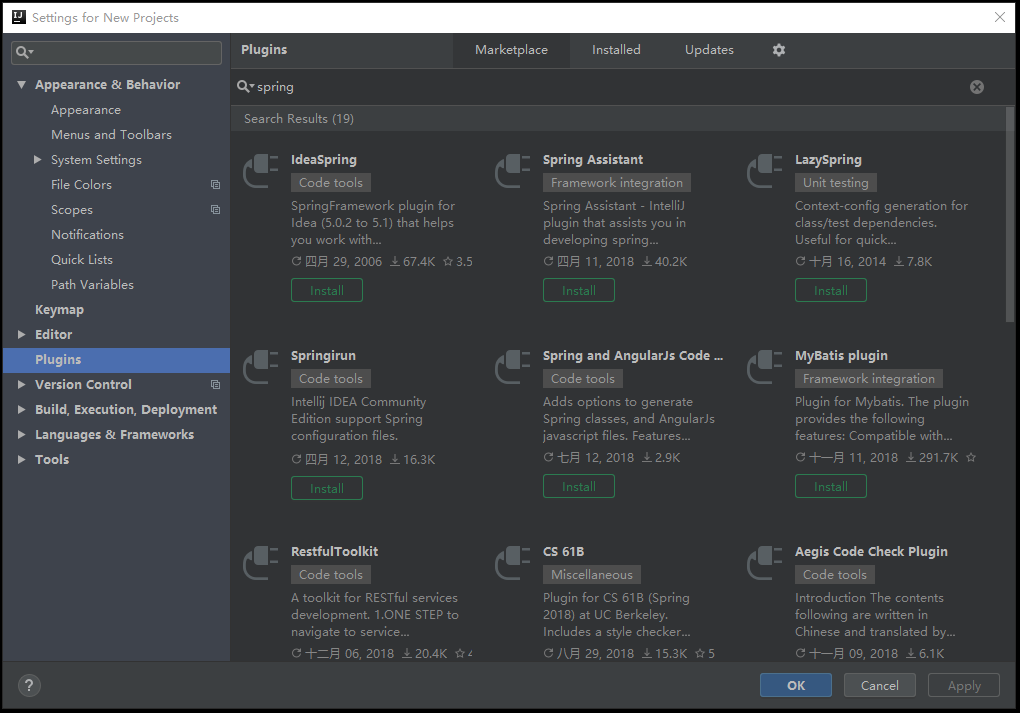
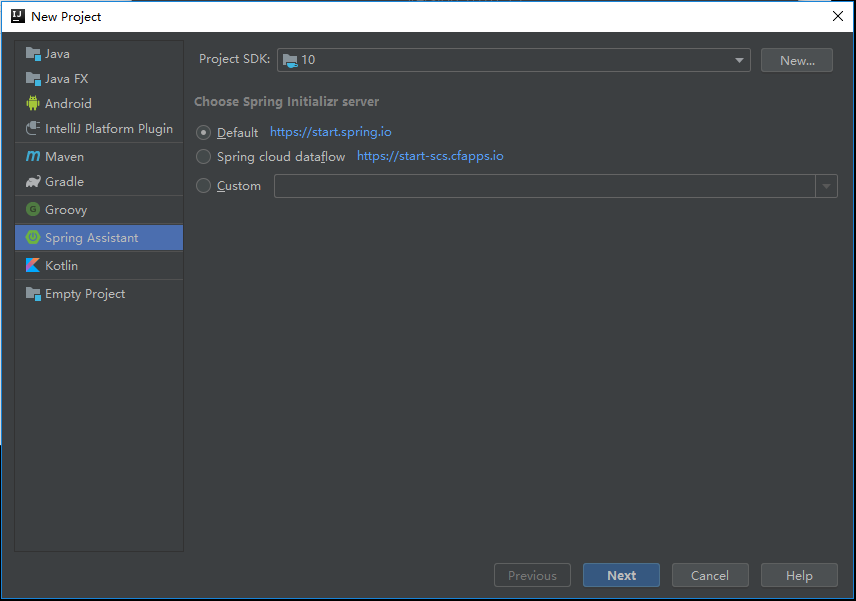
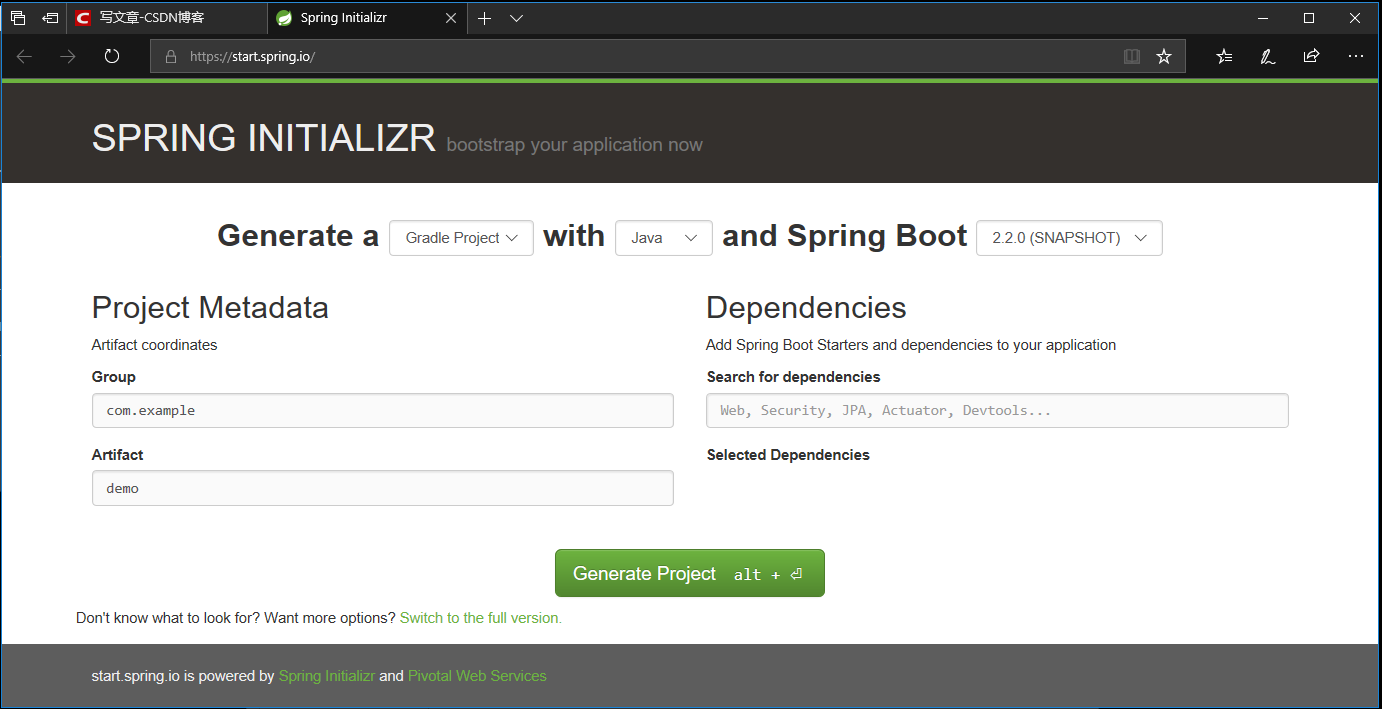
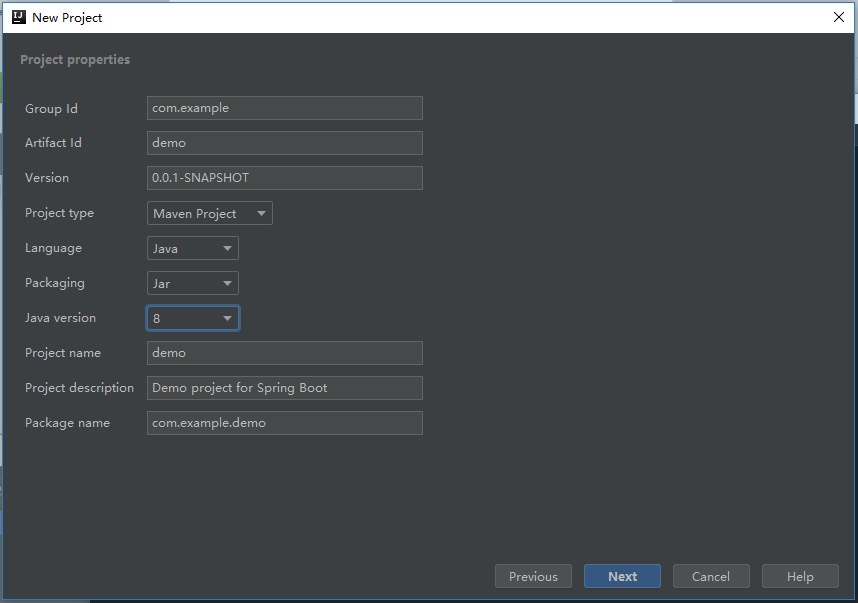

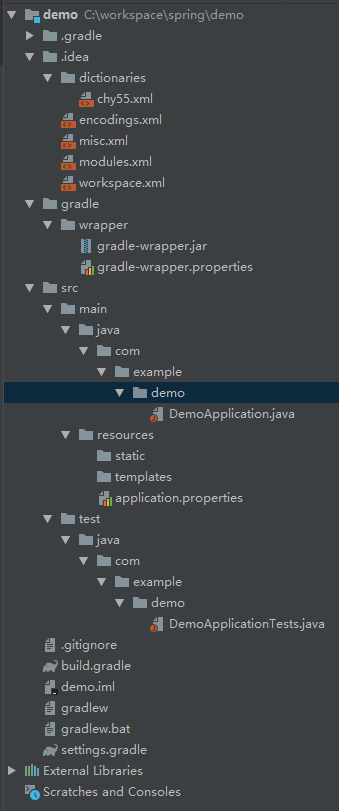
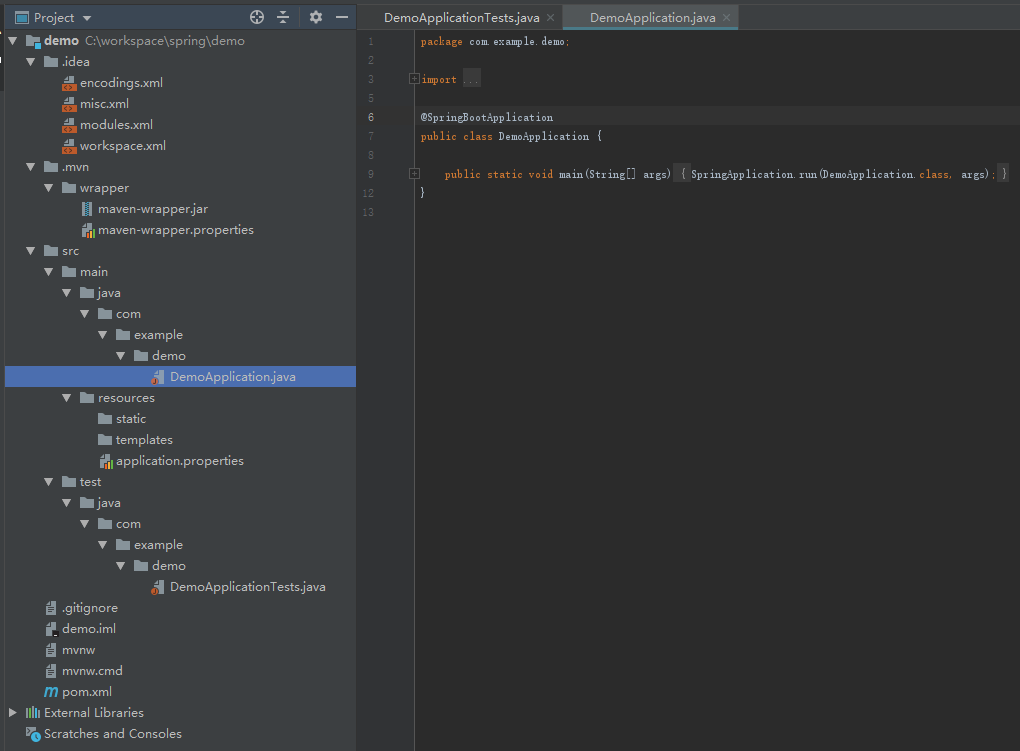 如果未安装 maven 和 gradle,请手动安装并配置环境变量
如果未安装 maven 和 gradle,请手动安装并配置环境变量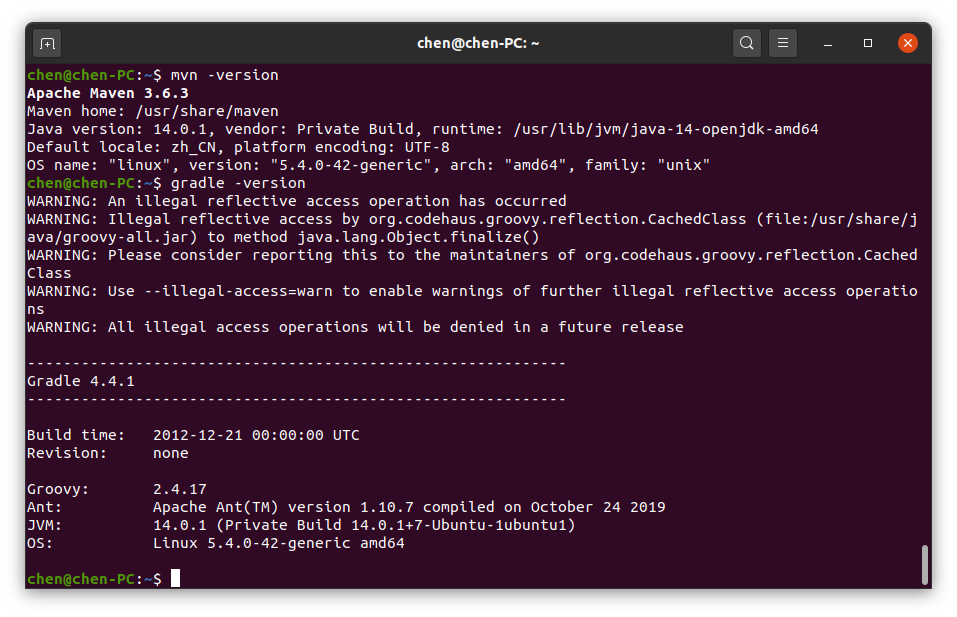
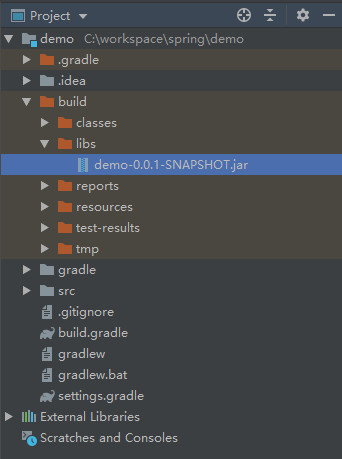
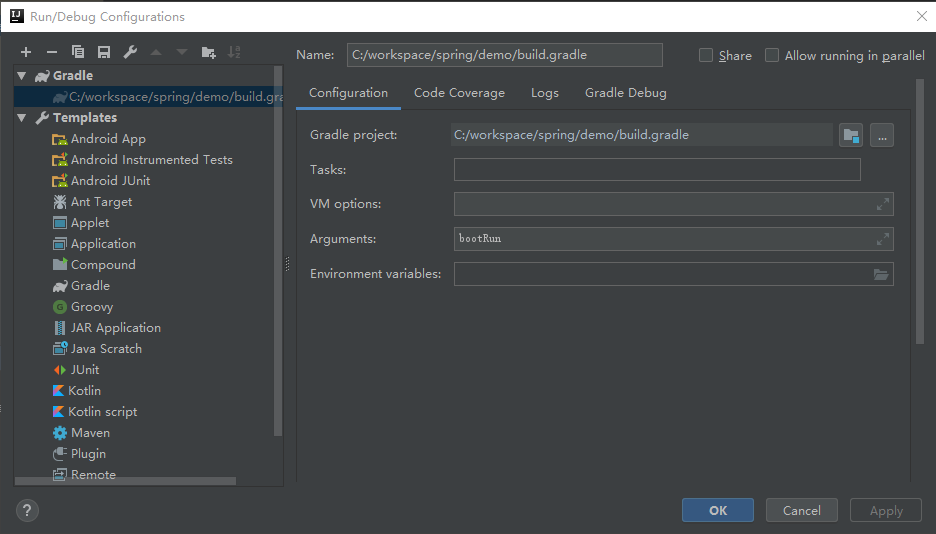 还可以直接点击 main 函数左边的运行箭头直接运行。
还可以直接点击 main 函数左边的运行箭头直接运行。